
Si vous n'êtes pas satisfait des informations qui ont été ajoutées, par exemple, au répertoire "Branches" , il est possible de changer une ligne dans le tableau. Pour ce faire, faites un clic droit exactement sur la ligne que vous souhaitez modifier et sélectionnez la commande "Modifier" .
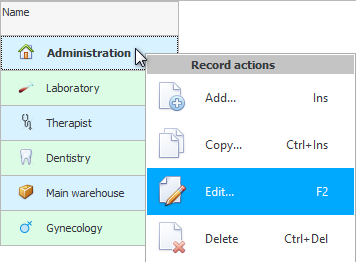
![]() En savoir plus sur les Quels sont les types de menus ? .
En savoir plus sur les Quels sont les types de menus ? .
Par exemple, au lieu de "titres" nous avons décidé de donner au département 'Gestion' un nom plus large 'Administration'.
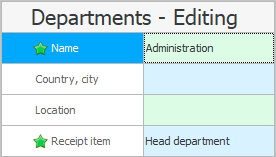
Remarquez le caractère gras. Cela met en évidence les valeurs qui ont été modifiées.
![]() Découvrez quels sont les types de champs de saisie afin de les remplir correctement.
Découvrez quels sont les types de champs de saisie afin de les remplir correctement.
Appuyez maintenant sur le bouton ci-dessous "Sauvegarder" .


![]() Découvrez comment les séparateurs d'écran facilitent le travail avec les informations.
Découvrez comment les séparateurs d'écran facilitent le travail avec les informations.

![]() Dans une rubrique distincte, vous pouvez lire comment
Dans une rubrique distincte, vous pouvez lire comment ![]()
![]() suivre toutes les modifications apportées par les utilisateurs du programme.
suivre toutes les modifications apportées par les utilisateurs du programme.
![]() Si la configuration de votre programme prend en charge
Si la configuration de votre programme prend en charge ![]()
![]() paramétrage détaillé des droits d'accès , vous pouvez ensuite spécifier indépendamment pour chaque table lequel des utilisateurs pourra modifier les informations.
paramétrage détaillé des droits d'accès , vous pouvez ensuite spécifier indépendamment pour chaque table lequel des utilisateurs pourra modifier les informations.

![]() Voyez quelles erreurs se produisent lors de l'enregistrement .
Voyez quelles erreurs se produisent lors de l'enregistrement .
![]() Vous pouvez également découvrir comment le programme bloque un enregistrement lorsqu'un employé commence à le modifier.
Vous pouvez également découvrir comment le programme bloque un enregistrement lorsqu'un employé commence à le modifier.
Voir ci-dessous pour d'autres sujets utiles :
![]()
Système comptable universel
2010 - 2024